怎么样设置EXCEL表格中的单个表格背景的颜色
1、首先打开Excel 填写好你的表格
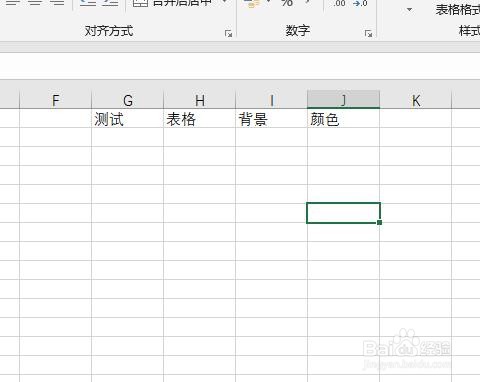
2、在你需要修改背景颜色的表格选中 可以单个选择 如果差不多在一起就可以多个选择
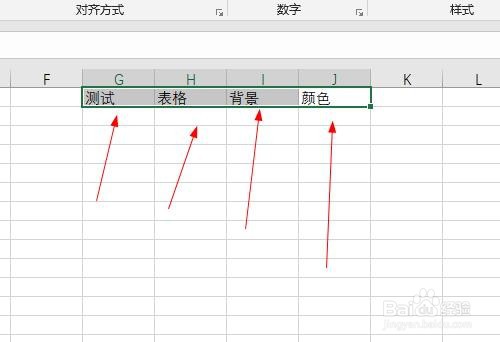
3、在找到字体栏上面一个倒水桶一样的那个点击

4、这里可以选择你需要的背景颜色
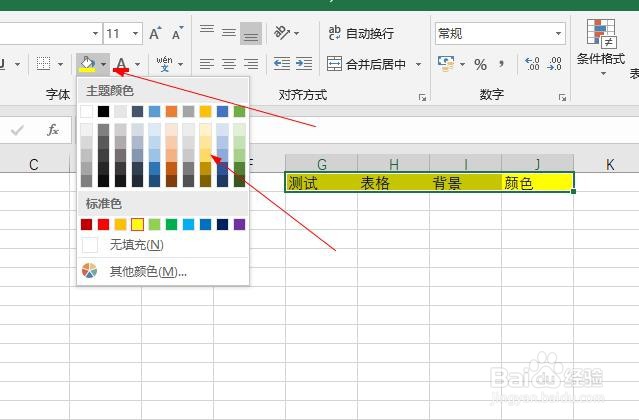
5、这里我把每个表格背景颜色都换了一下
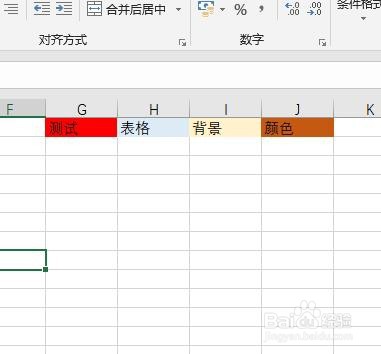
6、当然表格里面的文字颜色也可以换的 选中需要修改的表格字体 点击字体栏里面的那个A就可以选择字体颜色
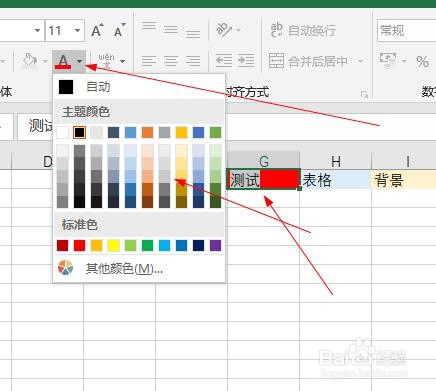
7、看一下效果图 背景颜色 字体颜色都修改了
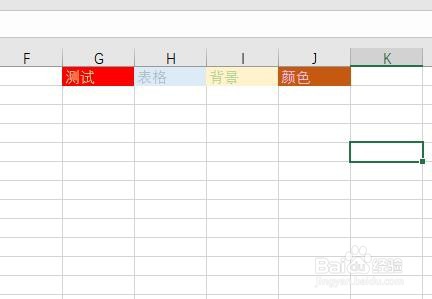
1、首先打开Excel 填写好你的表格
2、在你需要修改背景颜色的表格选中 可以单个选择 如果差不多在一起就可以多个选择
3、在找到字体栏上面一个倒水桶一样的那个点击
4、这里可以选择你需要的背景颜色
5、这里我把每个表格背景颜色都换了一下
6、当然表格里面的文字颜色也可以换的 选中需要修改的表格字体 点击字体栏里面的那个A就可以选择字体颜色
7、看一下效果图 背景颜色 字体颜色都修改了
声明:本网站引用、摘录或转载内容仅供网站访问者交流或参考,不代表本站立场,如存在版权或非法内容,请联系站长删除,联系邮箱:site.kefu@qq.com。
阅读量:119
阅读量:177
阅读量:111
阅读量:106
阅读量:190